- 프린터 스풀러 오류 0x800706b9가 발생하면 아무것도 인쇄 할 수 없습니다.
- 손상된 파일이나 오래된 드라이버가 원인 일 수 있으며 이러한 문제를 신속하게 해결하도록 돕고 있습니다.
- 더 유사한 튜토리얼은 프린터 오류 섹션 우리 웹 사이트에서.
- 액세서리에 문제가 발생할 때마다 주변기기 허브 전문가 가이드를 위해.

이 소프트웨어는 드라이버를 계속 실행하여 일반적인 컴퓨터 오류 및 하드웨어 오류로부터 안전하게 보호합니다. 간단한 3 단계로 모든 드라이버를 확인하세요.
- DriverFix 다운로드 (확인 된 다운로드 파일).
- 딸깍 하는 소리 스캔 시작 문제가있는 모든 드라이버를 찾습니다.
- 딸깍 하는 소리 드라이버 업데이트 새 버전을 얻고 시스템 오작동을 방지합니다.
- DriverFix가 다운로드되었습니다. 0 이번 달 독자.
많은 사용자가 거의 매일 프린터를 사용하지만 일부 사용자는 PC에서 인쇄 스풀러 오류 0x800706b9를보고했습니다. 예상대로이 문제로 인해 인쇄 할 수 없습니다.
전체 오류 메시지는 다음과 같습니다.
오류 0x800706b9 :이 작업을 완료하는 데 사용할 수있는 리소스가 충분하지 않습니다.
경우에 따라 시스템에서 시작할 수 없거나 리소스가 충분하지 않다고 경고합니다.
동일한 오류 상태의 변형 인쇄 스풀러가이 작업을 완료하는 데 사용할 수있는 저장소가 충분하지 않습니다.
이러한 모든 경우에 대해 시도해 볼 수있는 솔루션 목록을 작성했으며 문제가 곧 해결되기를 바랍니다.
인쇄 스풀러 오류 0x800706b9를 어떻게 수정할 수 있습니까?
- 프린터 드라이버 업데이트
- 시스템에 맬웨어가 있는지 확인하십시오.
- 새 사용자 계정 생성
- 레지스트리 수정
- winsock 재설정
- 프린터 문제 해결사 실행
- 인쇄 스풀러 서비스 중지
- 시스템 복원 수행
1. 프린터 드라이버 업데이트
다음과 같은 경우 인쇄 스풀러 오류 0x800706b9가 나타나는 것이 일반적입니다. 드라이버 오래되었습니다.
알려진 바와 같이 시스템 드라이버는 중요한 구성 요소이며 프린터 드라이버가 오래되었거나 손상된 경우 다양한 오류가 발생할 수 있습니다.
쉬운 해결책은 드라이버를 업데이트하는 것입니다. 이렇게하려면 프린터 모델을 찾고 제조업체 웹 사이트를 방문한 다음 프린터의 최신 드라이버를 다운로드하기 만하면됩니다.
최신 드라이버를 다운로드하여 설치하면 문제가 완전히 해결되고 프린터가 작동하기 시작합니다.
드라이버를 수동으로 다운로드하는 것은 때때로 지루한 작업이 될 수 있으며 많은 사용자가 다음과 같은 타사 도구를 사용하는 경향이 있습니다. DriverFix.
이렇게하면 올바른 소프트웨어를 검색 할 때 귀중한 시간을 절약 할 수 있습니다.
DriverFix는 오래된 각 드라이버에 대해 호환 가능한 소프트웨어 만 권장합니다. 어떤 옵션을 선택해야할지 잘 모르겠지만 어떤 옵션이든 안전한 선택이 될 것입니다.

DriverFix
이 효율적인 도구를 사용하여 모든 필수 시스템 드라이버를 최상의 상태로 유지하여 예기치 않은 프린터 오류를 방지하십시오.
웹 사이트 방문
2. 시스템에 맬웨어가 있는지 확인하십시오.
여러 사용자가 인쇄 스풀러 오류 0x800706b9의 원인이 악성 코드 감염. 이 문제를 해결하려면 전체 시스템 검사를 수행하고 PC에서 모든 맬웨어를 제거하는 것이 좋습니다.
모든 바이러스 백신을 사용하여 PC를 검사 할 수 있지만 모든 바이러스 백신 도구가 똑같이 효과적인 것은 아닙니다.
따라서 다음과 같은 신뢰할 수있는 바이러스 백신을 사용하는 것이 좋습니다. 비트 디펜더. 이 바이러스 백신은 차세대 탐지 기술을 사용하여 궁극적 인 보호를 제공합니다.
멀웨어를 찾아 장치에서 제거하므로 안심하십시오.
맬웨어를 검사하고 제거하면 문제가 해결되어야합니다.

Bitdefender Antivirus Plus
맬웨어는 인쇄를 포함하여 다양한 프로세스에 심각한 영향을 미칠 수 있지만 Bitdefender를 사용하면 모든 유형의 온라인 공격으로부터 안전합니다.
웹 사이트 방문
3. 새 사용자 계정 생성
- 열기 설정 앱 그리고 계정 부분.
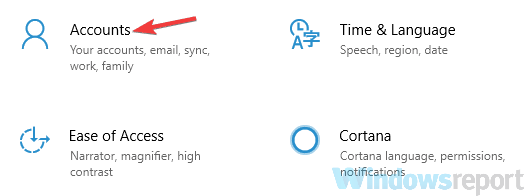
- 이제 선택 가족 및 다른 사람 왼쪽 창에서.
- 딸깍 하는 소리 이 PC에 다른 사람 추가 오른쪽 창에서 버튼을 클릭합니다.

- 고르다 이 사람의 로그인 정보가 없습니다..
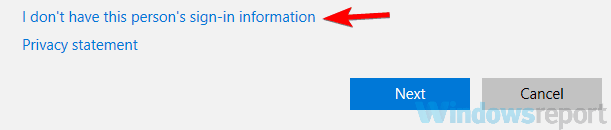
- 고르다 Microsoft 계정이없는 사용자 추가.
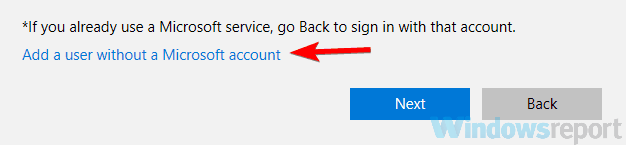
- 원하는 사용자 이름과 암호를 입력하고 다음.
새 사용자 계정을 만든 후 전환하십시오. 새 계정에 문제가 나타나지 않으면 개인 파일을 새 계정으로 이동하고 이전 계정 대신 사용을 시작해야합니다.
4. 레지스트리 수정
- 프레스 Windows 키 + R 입력 regedit.
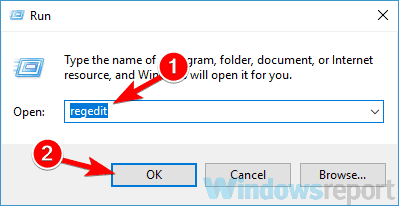
- 왼쪽 창에서 다음 키로 이동합니다 (원하는 경우이 키를 내보내고 수정 한 후 문제가 발생하는 경우 백업으로 사용할 수 있습니다. 기재):
HKEY_LOCAL_MACHINESYSTEMCurrentControlSetServicesSpooler - 오른쪽 창에서 DependOnService.
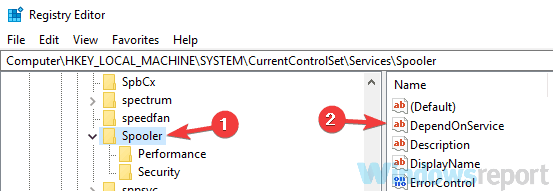
- 지금 삭제 http ~로부터 가치 데이터 필드를 클릭하고 확인.
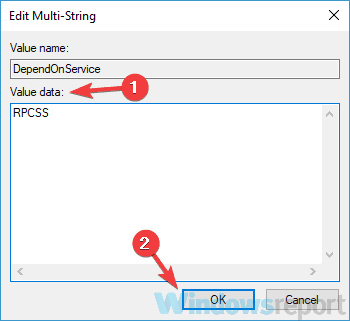
이러한 변경을 수행 한 후 PC를 다시 시작하고 문제가 여전히 존재하는지 확인하십시오.
여러 사용자가이 방법이 효과가 있다고보고 했으므로 시도해 보는 것이 좋습니다. 레지스트리를 수정하는 동안주의하고 만일을 대비하여 백업을 만드십시오.
5. winsock 재설정
- 프레스 Windows 키 + X 그리고 선택 명령 프롬프트 (관리자) 메뉴에서.

- 다음 명령을 입력하고 Enter를 누르십시오.
netsh winsock 재설정 - 그런 다음 PC를 다시 시작하십시오.
PC가 다시 시작된 후에도 문제가 여전히 있는지 확인하십시오. 몇 명의 사용자가이 명령을 실행하여이 문제를 해결 했으므로 시도해보십시오.
6. 프린터 문제 해결사 실행
- 설정 앱을 열고 업데이트 및 보안 부분.
- 고르다 문제 해결 왼쪽 메뉴에서.
- 이동 인쇄기 클릭 문제 해결사 실행 단추.
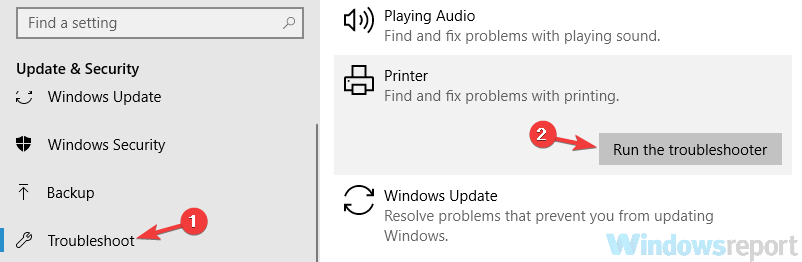
- 이제 문제 해결 프로세스가 시작됩니다. 완료하려면 화면의 지시를 따르십시오.
문제 해결이 완료된 후 프린터 문제가 해결되었는지 확인합니다. 문제 해결사가 가장 효과적인 솔루션이 아닐 수 있지만 시스템에 사소한 결함이있는 경우이 솔루션을 사용하여 해결할 수 있습니다.
7. 인쇄 스풀러 서비스 중지
- 프레스 Windows 키 + R 입력 services.msc.
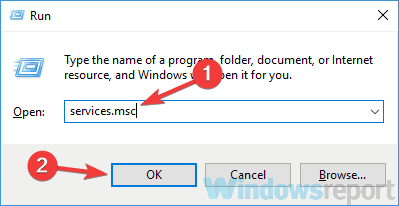
- 위치하고 있다 인쇄 스풀러 목록에서 서비스를 마우스 오른쪽 단추로 클릭하고 중지 메뉴에서.
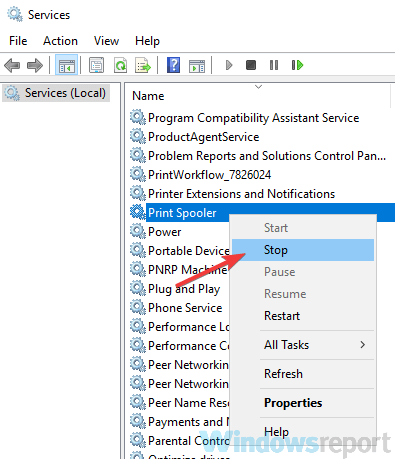
- 최소화 서비스 창문.
- 지금 열다 파일 탐색기 주소 표시 줄에 다음을 붙여 넣습니다.
C: Windowssystem32spoolPRINTERS - 확인 메시지가 나타나면 계속하다.
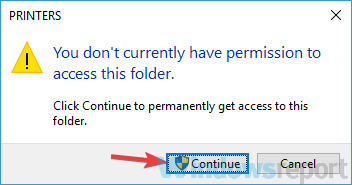
- PRINTERS 폴더에 들어가면 모든 파일을 삭제하고 파일 탐색기를 닫습니다.
- 서비스 창으로 돌아가서 마우스 오른쪽 버튼을 클릭하십시오. 인쇄 스풀러 서비스 및 선택 스타트 메뉴에서.
그런 다음 문제가 해결되고 문제없이 다시 인쇄 할 수 있습니다.
8. 시스템 복원 수행
- 유형 시스템 복원 검색 필드에서.
- 이제 선택 복원 지점 만들기 목록에서.
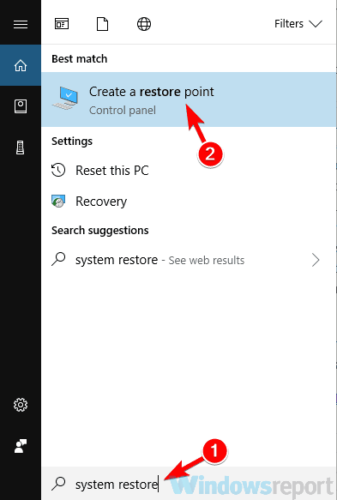
- 클릭 시스템 복원 단추.
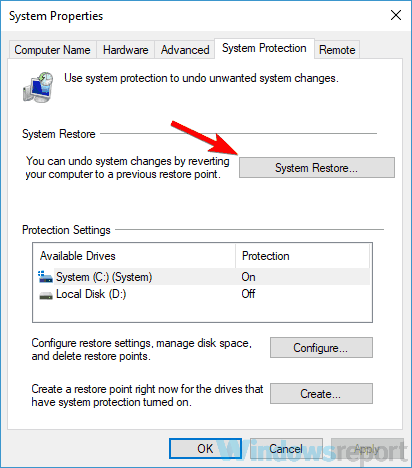
- 을 치다 다음 계속하려면 버튼을 누르십시오.
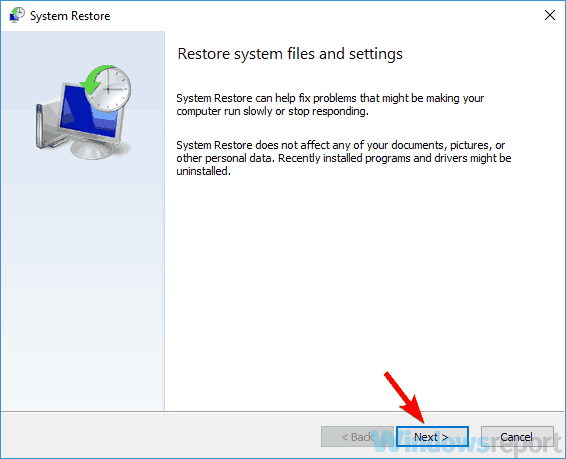
- 사용 가능한 복원 지점 목록이 나타납니다. 가능한 경우 다음을 확인하십시오. 더 많은 복원 지점 표시 선택권. 원하는 복원 지점을 선택하고 다음.
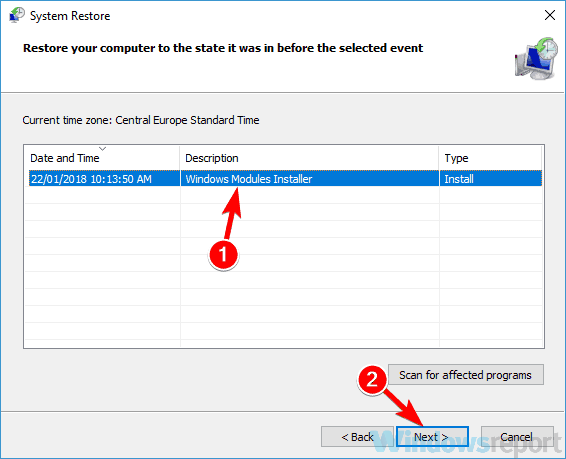
- 화면의 지시에 따라 복원 프로세스를 완료하십시오.
시스템 복원을 수행하면 문제가 완전히 해결되고 프린터가 다시 작동하기 시작합니다.
문제의 원인이 무엇이든 당사의 솔루션 중 하나를 사용하여 인쇄 오류를 해결할 수 있기를 바랍니다. 귀하의 의견을 환영하며 아래 의견 섹션을 사용하여 당사에 연락 할 수 있습니다.


![프린터가 활성화되지 않음: 오류 코드 41 [수정]](/f/0084f55085697e7e22ecf6edf920d775.png?width=300&height=460)

